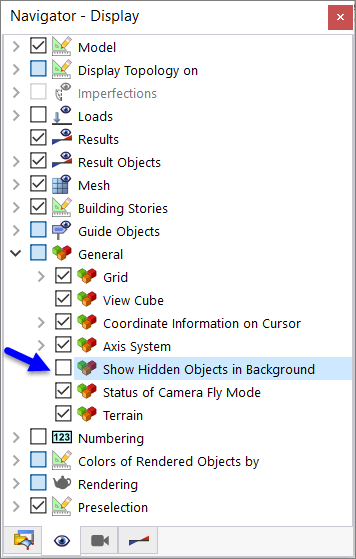As visibilidades providenciam opções para exibir recortes do modelo ou componentes específicos. Não apenas define graficamente o modelo, carga ou objetos auxiliares contidos numa visibilidade, mas também os seleciona de acordo com diversos critérios no 'Navegador – Vistas'.
Definir uma visibilidade graficamente através do menu ou dos botões
Para criar um corte do modelo, selecione primeiro os objetos relevantes. Pode utilizar diferentes funções de seleção, por exemplo, desenhando uma janela, ou pode utilizar a seleção de objetos de acordo com as configurações específicas (ver capítulo {%/000936 Opções de seleção]]).
De seguida, o botão da lista "Seleção" oferece várias opções para utilizar a atual seleção para uma visibilidade.
Estão disponíveis as mesmas funções com a entrada Visibilidade no menu Ver. Os botões estão definidos da seguinte forma:
- Visibilidade através de objetos selecionados e relacionados: Os objetos selecionados são exibidos incluindo os seus objetos de definição. Por exemplo, se tiver selecionada uma linha, os seus nós também serão incluídos na secção.
- Visibilidade através de objetos selecionados: Apenas os objetos selecionados são exibidos. A secção mostra a linha selecionada sem nós.
- Ocultar objetos selecionados: Os objectos seleccionados são retirados da visualização.
- Visibilidade através de janela: A visibilidade é criada graficamente através do desenho de uma janela. Se desenha a janela da esquerda para a direita, esta contém apenas os objetos que se encontram completamente dentro da área da janela. Quando abre a janela da direita para a esquerda, todos os objectos que são cortados pela janela também fazem parte da visibilidade.
- Mostrar visibilidade anterior: A última visibilidade ativa é exibida novamente (função "Anular").
- Mostrar visibilidade invertida: Quando utilizar esta visibilidade, a atual visualização será invertida. Os objetos ocultados aparecem como uma nova visibilidade.
- Cancelar modo de visibilidade: O modo de visibilidade é encerrado e todos os objetos são exibidos novamente.
Transparência para os objectos ocultos
Numa visibilidade, os objetos ocultados são exibidos com menos intensidade. Pode ajustar o grau de transparência no separador "Configurações" da caixa de diálogo "Opções e configurações do programa". Esta caixa de diálogo pode ser acedida através do menu Opções ou através do botão
![]() na barra de menu.
na barra de menu.
Se pretende ocultar completamente os objetos não ativos, desative a correspondente caixa de seleção no 'Navegador – Mostrar'.
Definir uma visibilidade no navegador
As visibilidades também podem ser criadas de acordo com determinados critérios que devem ser cumpridos para os objetos. É possível utilizar as visibilidades geradas pelo programa, bem como as seleções de objetos definidas pelo utilizador. As visibilidades são geridas no Navegador - Vistas.
Visibilidades geradas
O RFEM cria automaticamente visibilidades para os objetos do modelo, tais como, linhas, barras e superfícies de acordo com um determinado critério. Estas providenciam uma vista geral rápida sobre o modelo. Pode filtrar os objetos usando a lista; assim, tem a possibilidade de verificar os dados introduzidos. As visibilidades também são úteis para avaliar os resultados.
Além da selecção com múltiplos critérios (configuração padrão), é possível criar conjuntos de intersecção. Pode controlar essas configurações com os botões
![]() e
e
![]() no final da lista (ver a tabela {%>
no final da lista (ver a tabela {%>
Visibilidades da seleção de objetos
Todas as seleções de objetos 'OS' que criou (ver o capítulo {%/000218 Seleções de objetos]]) estão disponíveis na lista. Desta forma, pode mostrar e ocultar objetos do modelo, imperfeições, cargas e objetos auxiliares que preenchem determinados critérios.
Os botões abaixo da lista Visibilidades tem as seguintes funções:
- table.uni #
largura=10%|largura=90%
![]() |Abre o
Caixa de diálogo Nova seleção de objeto
para definir um novo SO
|Abre o
Caixa de diálogo Nova seleção de objeto
para definir um novo SO
![]() |Abre o
Caixa de diálogo Nova seleção de objeto
para ajustar o S.O selecionado
|Abre o
Caixa de diálogo Nova seleção de objeto
para ajustar o S.O selecionado
![]() |Adiciona o objeto selecionado na janela de trabalho à seleção de objetos a ser definida numa caixa de diálogo
|Adiciona o objeto selecionado na janela de trabalho à seleção de objetos a ser definida numa caixa de diálogo
![]() |Remove o objeto selecionado na janela de trabalho da seleção de objetos a ser definida numa caixa de diálogo
|Remove o objeto selecionado na janela de trabalho da seleção de objetos a ser definida numa caixa de diálogo
![]() |Ativa todas as seleções de objetos na lista
|Ativa todas as seleções de objetos na lista
![]() |Inverte a seleçaõ de seleções de objetos
|Inverte a seleçaõ de seleções de objetos
![]() |Aplica a soma dos critérios selecionados para a visibilidade
|Aplica a soma dos critérios selecionados para a visibilidade
![]() |Aplica um conjunto de critérios de interseção selecionado para a visibilidade
|Aplica um conjunto de critérios de interseção selecionado para a visibilidade
![]() |Controla se os objetos de definição pertencentes a objetos também são exibidos
|Controla se os objetos de definição pertencentes a objetos também são exibidos
- /#